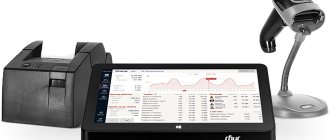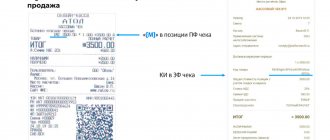Что такое онлайн-касса и как она работает?
Современная ККМ — это электронное устройство, которое предназначено для взаимодействия с налоговой в режиме онлайн и позволяет контролировать выручку магазина.
Данная техника оборудована фискальным накопителем для записи и хранения всех платежных сведений и имеет возможность подключения к интернету для беспрерывной отправки данных ОФД.
Чек нового образца стал длиннее и содержит теперь большее количество реквизитов, а также появилась возможность создания его электронной версии для отправки на почту клиента или СМСкой на номер телефона.
Кроме того, исходя из положений закона, аппарат должен отвечать некоторым техническим характеристикам, например иметь встроенные часы, указанный на корпусе заводской номер.
Такой расширенный функционал упростил проверки инспекции, а сам процесс продаж стал более прозрачным.
Схема работы новой техники имеет дополнительные возможности: отправку электронного чека, обновленное ПО и практически автономную работу ФН. Все этапы занимают всего несколько секунд:
- Клиент вносит оплату наличными или с помощью карты;
- Эти данные направляются в ФН;
- Он шифрует информацию, сохраняет ее и пересылает оператору ФД;
- ОФД выполняет проверку сведений, а затем отправляет их в налоговую;
- Получив подтверждение, происходит печать чека. Его электронный вид дублируется на e-mail покупателя или его телефон.
Как устроена онлайн-касса: общие параметры
Главной особенностью онлайн-кассы является наличие фискального накопителя и постоянная связь с интернетом. ФН заменил ЭКЛЗ в старых устройствах, которые печатали чек в двойном экземпляре — один отдавался покупателю, второй оставался на торговой точке для отчётности. В таком случае налоговой службе приходилось производить проверки непосредственно на месте регистрации устройства и сверять данные о продажах.
С появлением фискального накопителя процесс упростился в разы. Теперь все данные о финансовых транзакциях шифруются и вносятся в накопитель, который, в свою очередь, отправляет их в ФНС. Делается это не напрямую, а через оператора, с которым требуется заключить договор. Именно для этого необходима стабильная интернет-связь. В законе оговорены сроки, которые регулируют отправку информации в случае прерывания соединения.
Изменения позволяют контролировать товарооборот каждого магазина или пункта оказания услуг, не выезжая на место, а изучая базу данных. Это удобно не только для сотрудников налоговой, но и самим предпринимателям — можно не прерывать функционирование бизнеса во время проверок.
Как работать с кассовым аппаратом: пошаговые действия
У каждого кассира на рабочем месте должна быть пошаговая инструкция или руководство, как работать с кассой онлайн, потому что кассир ежедневно должен выполнять следующие действия:
- в начале рабочего дня проверить исправность ККМ;
- включить кассовый аппарат;
- проверить наличие ленты печати чеков (при ее отсутствии установить новую);
- зарегистрировать кассира (возможность некоторых моделей ККТ);
- вывести пробные отчеты (текущий и за предыдущую смену);
- встретить покупателя;
- пробить чек приобретенного товара или услуги;
- выполнить план на перерыв (проверить фактическую денежную сумму в сейфе и в памяти аппарата, внести новые товарные позиции или другие действия по мере необходимости);
- в конце смены пересчитать полученную выручку и сравнить со значением в памяти кассового оборудования.
Придя на рабочее место, кассир должен убедиться в отсутствии повреждений на корпусе кассового оборудования и проводах ввода-вывода информации, а также наличии нужных пломб на устройстве (если есть). Также нужно очистить изделие от пыли и загрязнений. В конце подготовки кассир проверяет надежность подключения кассы к бытовой сети 220 Вольт (если оборудование стационарного типа) и соединения с Интернетом.
Нужно обратить внимание на корректность установки чековой ленты. Довольно часто рулон устанавливать вверх ногами, а потом удивляются неправильной печати и грешат на якобы неисправный принтер. Правильное положение рулона в устройстве печати четко указано в инструкции к оборудованию. Оно обусловлено наличием только одного слоя для печати на термоленте. Проверяют установку ленты при печати отчета.
Далее кассир печатает отчет за предыдущую смену. Если в ранее распечатанном отчете видно суммы, работник предыдущей смены забыл выполнить обнуление. Если это вовремя не было устранено и замечено проверяющими органами, учреждение подлежит штрафным санкциям.
По этой причине как работать с кассой – обязательное умение даже для младшего кассира, только что начавшего карьеру. Выходом из подобной ситуации является срочная печать отчета до истечения 24 часов с момента совершения первой печати чека предыдущей смены. При необходимости нужно провести коррекцию даты и времени совершения операции, пересчитать деньги в соответствующем отсеке и провести сверку с отчетом предыдущей смены.
Во время пересчета суммы нужно иметь в виду безналичный расчет с покупателями. Он отражен в чеке отдельной строкой. Такие деньги хранятся на личном счете предприятия, а не в кассовом сейфе. Также рекомендуется быть готовым к тому, что бухгалтер или хозяин предприятия может попросить кассира предоставить служебную выдачу в течение рабочего дня. Это полностью нормально. Выручка обязательно должна быть перечисленной инкассаторам, на указанный счет или лично владельцу учреждения.
В конце рабочей смены выполняется завершающий отчет. Для этого нужно, чтобы был достаточный остаток кассовой ленты. Об успешном выполнении обнуления на печатной бумаге будет фразы «Регистры обнулены», «Отчет действителен» и так далее. Отчету присваивается индивидуальный номер и проставляется дата и время. Эти параметры также подлежат обязательной проверке кассиром.
Контрольная лента (если она есть) следует аккуратно скрутить и хранить на месте произведения расчетов в течение 3 дней и 3 лет в пределах предприятия. Если хотите, чтобы сумма безналичных платежей была перечислена на указанный банковский счет, смена должна быть закрыта на банковском расчетном терминале. Кассир должен дождаться отчета о корректной отправке информации о транзакциях в налоговую службу в случае с онлайн-кассой или отнести такие документы непосредственно в здание федеральной налоговой службы. Завершение смены знаменуется отключением кассового устройства.
Инструкция кассира по работе на онлайн кассе Меркурий 115Ф
В данной подробной инструкции кассира подробно рассмотрены следующие моменты при работе с онлайн кассой.
- установка чековой ленты
- открытие смены
- пробитие чеков
- пробитие чеков со сдачей
- умножение цены на количество товара
- работа с базой товаров
- корректировка ошибки (аннуляция)
- оформление возврата
- безналичные чеки
- отправка чека СМСкой клиенту
- закрытие смены (снятие отчетов ФН)
Как включить кассовый аппарат
Перед тем, как пользоваться кассой, нужно в первую очередь знать, как это оборудование включается. В первую очередь нужно установить изделие на рабочую поверхность. Обычно это место находится в непосредственной досягаемости кассира и на виду у потребителей. Изначально кассу нужно подключать к бытовой сети 220 вольт без использования удлинителя. Во устройствах используются батарейки, на которых работает резервная память. Перед эксплуатацией любой функции кассы в нее обязательно должны быть установлены эти элементы.
Для этого выполняют следующая схема действий:
- с помощью отвертки открыть место на корпусе устройства, куда вставляются батарейки;
- вставлять элементы нужно в точном соответствии с инструкцией к аппарату;
- отсек надежно закрывают крышкой и привинчивают болтами.
Для обеспечения бесперебойной работы устройства батарейки рекомендуется менять 1 раз в год. Далее следует работа с кассовым рулоном. Для получения доступа к нему нужно открыть крышку специального отсека на корпусе изделия. Достав рулон, нужно смотреть его целостность. Бумага должна быть ровной, целостной и не иметь загнутых концов. Благодаря этому, рулон легко поместить обратно в отсек, а также риск смятия бумаги существенно уменьшается.
Вставлять бумагу стоит таким образом, чтобы напечатанные чеки с легкостью выходили из специального отверстия. Также чек должно быть удобно отрывать и выдавать покупателю или потребителю услуг. Для завершения установки рулона нажимают кнопку Подать (или с подобным названием). Активируется специальный механизм, зацепляющий бумагу и прогоняющий через устройство. Это стандартный алгоритм установки бумаги для печати чеков на кассах любой марки.
Далее аппарат должен быть снят с блокировки. Для этого кассиру нет необходимости специально обучаться. Снимать с блокировки довольно просто. В большинстве случаев у любой кассы есть ключ, которым ответственный работник закрывает устройство для соблюдения правил безопасности. Его стоит повернуть и тем самым разблокировать оборудование.
Включают кассу специальной кнопкой вкл./выкл. Или ключом, расположенный на верхней части корпуса устройства. Современные кассы оборудованы кнопкой Режим, заменяющей ключ и кнопку включения или отключения аппарата. Для активации такой кассы нужно повернуть эту кнопку до положения Рег.
Как кассиру работать с новой номенклатурой
Итак, вы сформировали базу товаров. Что дальше? Дальше важно понять, как заносить наименования товаров в чек на кассе.
Самый распространенный и простой способ — сканирование штрих-кодов. Он есть на всех кассах.
В современных смарт-терминалах кассир дополнительно использует «умный поиск» по наименованию товара или панель избранных товаров на экране кассы.
Что это такое?
«Умный поиск» работает так же, как на смартфоне. Кассир просто заводит первые буквы товара, и касса находит товар.
Панель избранных товаров создается на экране кассы. Туда кассир заносит товары, которые клиенты покупают чаще всего.
У мобильных устройств с кассовым приложением легко найти товар с помощью голосового поиска.
Товар внесен в чек, что дальше? Дальше кассиру потребуется указать только количество —, а уже итоговую сумму чека касса посчитает автоматически.
Настройка кассового аппарата
Конфигурировать оборудование лучше поэтапно. Контрольно-кассовую технику удобно настроить таким образом, чтобы в одной категории объединить пункты, аналогичные друг другу. К примеру, одна категория товаров облагается налогом с определенным значением, а за другую вообще нет налогов (такое тоже бывает). Далее нужно выставить правильные значения даты и времени.
Режим программирования устройства запускается при повороте ключа в положение ПРОГ (П). Если на корпусе расположена кнопка, то нужно зайти в пункт меню Программа и уже в этом режиме задавать нужную конфигурацию. Многие модели устройств оснащены специальным рычажком, расположенным под крышкой отсека с бумажным рулоном. Этот элемент также переводится в режим Программа. Настраивать кассу нужно только по должностной инструкции кассира-операциониста онлайн-кассы.
Как выдавать чек покупателю
Чтобы понимать, как пользоваться онлайн-кассой, сотруднику необходимо усвоить алгоритм выдачи чека покупателю:
- Кассир сканирует товар, тем самым открывая чек
- Покупатель передает кассовому работнику оплату
- После получения денежных средств кассир завершает процесс продажи, формируя кассовый чек
Электронная версия кассового чека при необходимости направляется на e-mail или телефон покупателя.
Для того, чтобы упростить процесс ввода персональных данных разработчиками создано приложение ФНС с помощью которого покупатель может передать кассиру свои персональные данные посредством QR-кода.
Во время оплаты покупки может возникнуть необходимость внесения денежных средств разными способами. Например, если у покупателя не хватило денег на карте, он может оплатить оставшуюся часть суммы наличными. В этом случае кассир формирует один чек. В котором фиксируются оба способа оплаты с указанием суммы каждого из них.
К операциям, при проведении которых в обязательном порядке должен быть сформирован чек, относятся:
- Продажа. Чек оформляется после получения кассиром денежных средств или после списания средств с платежной карты клиента.
- Возврат. Чек возврата оформляется, если был оформлен возврат денежных средств покупателю на основании возврата товара в магазин. К чеку возврата должно прилагаться заявление на возврат, в котором указываются паспортные данные покупателя, дата и причина возврата товара.
- Проведение корректировок. Корректировка необходима если продажа была произведена по неверной стоимости или без применения онлайн-ККТ (например, когда произошло отключение электроэнергии). В данном случае оформляется чек коррекции.
- Внесение аванса. Чек оформляется в случае внесения покупателем авансового платежа.
- Внесение предоплаты. Отличие от аванса в том, что предоплата вносится за определенный конкретный товар, тогда как аванс – это платеж за неопределенный товар (например, покупка подарочного сертификата).
- Отпуск товара в кредит/рассрочка. Алгоритм формирования и выдачи чека в данном случае будет таким же, как и при обычной продаже, отличия заключаются в отсутствии факта передачи денежных средств кассиру и признаке способа расчета, указываемого в чеке.
Как производятся расчёты
Клиент имеет право потребовать отправление чека на его электронную почту или с помощью СМС-сообщения — в ККТ предусмотрена такая возможность. Работник кассы обязан исполнить просьбу
После совершения покупки покупателем, кассир должен:
- назвать полную стоимость;
- учесть возможные скидки;
- принять у покупателя оплату, она может быть двух видов: наличными;
- с помощью банковской карты;
Все данные при этом фиксируются, отправляются в требующиеся службы.
Признак расчета
Признак расчета — это реквизит кассового чека, указывающий на причину поступления/выдачи денежных средств в кассу/из кассы организации.
Признак расчета может быть указан в четырех вариантах:
- «Приход» — будет содержать чек продажи. Например, когда покупатель приобретает в магазине бытовую технику.
- «Возврат прихода» — будет указан в чеке возврата. Например, в случае, если бытовая техника оказалась ненадлежащего качества, и покупатель решил вернуть товар.
- «Расход» — будет указан в чеке, при получении товара на платной основе. Например, пункт принятия металлолома — выдача денег при принятии металла;
- «Возврат расхода» — будет присутствовать в чеке в том случае, если операция подразумевает возврат товара клиенту. Например, клиент возвращает деньги, чтобы забрать товар.
С 01.01.2019 вступили в силу требования об обновлении ФФД до версии 1.05. В новой версии появился такой реквизит как «Признак предмета расчета, указывающий на конкретный предмет расчета, например, «выигрыш лотереи», «подакцизный товар», «услуга», предоплата, аванс и т.д.
Требования к номенклатуре
С введением новых требований предпринимателям придется наладить номенклатурный учет. Но для начала нужно понять — а что собственно менять?
Начнем с требований к номенклатуре.
Наименование товара должно быть понятным и точка. Пока нет конкретных пояснений по этому вопросу, главное, чтобы название товара понимал покупатель. Налоговая уже занялась решением этого вопроса и в скором будущем обещает создать единую базу товаров с уникальными кодами для каждой категории.
Длина названия не более 128 символов без пробелов. Если вам потребуется сократить наименование товара, придется хорошенько подумать. Сокращение опять же должно быть понятным, потому что данные передаются в ФНС.
А что делать, если у товара пока нет наименования?
Пробивать 2 чека:
- в момент оплаты с указанием способа расчета — «аванс»;
- после появления информации о товаре — «полный расчет».
С номенклатурой разобрались, осталось понять, что должно быть указано в чеке? И как вообще выглядит чек нового образца?
Признак способа расчетов
Признак способа расчета указывает на то, каким образом была произведена оплата.
Признак способа расчетов может быть указан как в виде кодового слова, так и в виде цифрового обозначения:
- Код ПРЕДОПЛАТА 100% (или 1 в цифровом варианте) — указывает на получение продавцом предоплаты за товар в размере 100%;
- Код ПРЕДОПЛАТА (или 2) — покупатель внес предоплату за товар частично;
- Код АВАНС (или 3) — получение аванса за товар, который не был определен. Например, в случае, если покупатель приобретает подарочный сертификат, продавец не может заранее выяснить, какой именно товар будет приобретен, в этом случае признак способа расчетов и указывается как «аванс»;
- Код ПОЛНЫЙ РАСЧЕТ (или 4) — указывается когда покупатель полностью вносит оплату и сразу же получает весь свой товар;
- Код ЧАСТИЧНЫЙ РАСЧЕТ И КРЕДИТ (или 5) — сюда можно отнести ситуацию, когда покупатель приобретает товар в кредит, выплачивая при этом первоначальный взнос, т.е. частично товар будет оплачен, а оставшаяся сумма будет оформлена как кредит;
- ПЕРЕДАЧА В КРЕДИТ (или 6) — здесь способом расчета будет покупка товара в кредит полностью без первоначального взноса, а товар в данном случае передается покупателю сразу;
- ОПЛАТА КРЕДИТА (или 7) — указывается при внесении покупателем оплаты в счет погашения кредита, и значения не имеет вносится ли очередной платеж или же оплата полностью.
С чего начать?
Требования жесткие и бескомпромиссные, поэтому у предпринимателей остается главный вопрос — с чего начать?
Начинать придется с формирования базы товаров.
Создать базу товаров можно в онлайн-кассе, если ее функционал позволяет это сделать. Некоторые кассы для этого приходится подключать к ПК, а товары в чек заносить сканированием штрихкода. Если в продаже у вас есть продукция без штрих-кода, к каждому товару в базе вы присваиваете уникальный код. Кассир вводит его на клавиатуре кассы, чтобы занести наименование в чек.
В современных онлайн-кассах есть несколько вариантов для создания базы товаров:
- Перенос базы товара из файла. Прописываете все товары в Excel. Далее по инструкции производителя загружаете товары в кассу через личный кабинет.
- Ручной ввод. Просто зайдите в справочник товаров на кассе. Создайте карточки на каждый товар и заполните все поля. В МТС Кассе есть глобальный справочник с наименованиями товаров. Там все еще проще. Вы сканируете штрих-код товара, касса находит его в справочнике, и все поля в карточке заполняются автоматически. Остается только внести цену и ставку НДС.
- Работа с товароучетным сервисом. Вы создаете базу товаров в товароучетной программе, которая свою очередь передает все данные в кассу, с которой интегрирована.
В МТС Кассе товароучетный сервис идет в комплекте с кассой, а подключить его легко в личном кабинете.
- Электронные накладные. Когда кассовый сервис интегрирован с ЭДО, все становится легче. При загрузке электронных накладных сервис видит новое наименование товара и автоматически ставит его на баланс.
Чтобы приобрести умную кассу, не обязательно тратиться на новое оборудование – затраты легко оптимизировать, если взять кассу напрокат.
Применение чека коррекции
Чек коррекции создается кассиром в том случае, если расчеты были произведены без использования онлайн-кассы:
- Невозможность использования онлайн-ККТ в связи с поломкой
- Невозможность использования кассы в связи с отключением электроэнергии
- Возникновение излишков или недостачи в кассе по причине невнимательности кассира
В любой из этих ситуаций кассир должен будет сформировать чек коррекции. Отличия от обычного чека у чека коррекции довольно существенные:
- Во-первых, в чеке коррекции невозможно указать перечень товара, который был приобретен. Связано это с тем, что практически в каждой ситуации, при которой необходимо формирование данного фискального документа, возможности установить какие именно товары приобретались, нет. Как пример можно взять формирование подобного чека при обнаружении недостачи в конце рабочей смены.
- Во-вторых, стоит обратить внимание на такой реквизит, как признак расчета. При формировании фискального документа для коррекции данный реквизит может быть только двух видов:
- «приход» при обнаружении излишков
- «расход» при обнаружении недостачи
К чеку коррекции всегда должна прикладываться пояснительная записка с подробным описанием причины проведения корректировки. Пояснительная записка пригодится в случае налоговой проверки, т.к. сотрудники ФНС уделяют чекам коррекции особое внимание.
Чаще всего чеки коррекции путают с чеками возврата. Чек возврата формируется, когда кассиру необходимо исправить уже проведенную операцию. Например, когда кассовым работником ошибочно пробит лишний товар. В этом случае необходимо аннулировать операцию, сформировав новый фискальный документ с признаком расчета, в котором будет указан «возврат прихода». Также чек должен содержать сумму ошибочно оформленного чека. Дополнительно формируется новый чек, в котором указывается корректная сумма покупки.
Все об онлайн-кассе. Как подключить и основные правила
Онлайн-касса нужна для проведения наличных и безналичных расчетов, а также при получении оплаты на расчетный счет от физических лиц. Она обязательна для продажи маркируемых товаров, а также большинства товаров розницы. Несоблюдение этого правила грозит административной ответственностью. Мы расскажем об исключениях из этого правила, а также о том, как подключить онлайн-кассу.
Кому не нужно применять онлайн кассы?
Пунктом 2, ст. 2 закона № 54-ФЗ установлено, что некоторые предприниматели могут не использовать кассу. Все зависит от характера деятельности. Устанавливать ККТ не нужно, если вы занимаетесь:
- Продажей ценных бумаг.
- Продажей газет, журналов и сопутствующих товаров в киосках. Газеты и журналы при этом должны составлять более 50% от общего товарооборота. Если среди сопутствующих товаров есть те, что подлежат маркировке, то понадобится онлайн-касса.
- Питанием для студентов и школьников.
- Торговлей на территории ярмарки. Исключение — оборудованные фургоны для продажи.
- Разносной торговлей, например, продажей продуктов с тележки или подноса в поездах и на борту самолета.
- Продажей в киосках мороженого, безалкогольных напитков и молока.
- Продажей кваса из автоцистерн.
- Приемом макулатуры, стеклотары и прочего утиля.
- Ремонтом и покраской обуви.
- Изготовлением кожгалантереи и ключей.
- Уходом за детьми, инвалидами и пенсионерами.
- Созданием изделий народного художественного промысла.
- Услугами носильщиков.
- Вспашкой огородов .
- Сдачей в аренду индивидуальным предпринимателям помещений.
- Оказанием платных услуг муниципальных и библиотек при учебных заведениях.
- Продажей с рук входных билетов в театр, музеи. Если покупка совершается через интернет, то нужна онлайн-касса.
- Оказание религиозных услуг служителями церкви (проведение обрядов и церемоний)
- Оказания услуг в рамках товарищеских сообществ.;
- Учреждения сферы образования и спорта могут не использовать онлайн-кассу, но если нужно производить прием платежей наличными или безналичными, то касса понадобится.
Помните, что если вы продаете товары, которые подлежат маркировке, то касса обязательна к использованию.
Что будет, если игнорировать требование к онлайн-кассам?
Нарушения контролируются налоговыми органами. Привлечь к ответственности могут в течение одного года. Штраф зависит от характера нарушения.
Отсутствие онлайн-кассы (ч. 2 ст. 14.5 КоАП РФ):
- Для ИП и должностных лиц — 1/2 или 1/4 дохода с продаж без онлайн-кассы, но не меньше 10 000 рублей.
- Для юридических лиц — 3/4 дохода с продаж без онлайн-кассы
- Для ИП и должностных лиц — отстранение от деятельности на год или два.
- Для юридических лиц — приостановка деятельности на 90 дней.
Такие крайние меры применяются только, если доход без онлайн-кассы превысил 1 миллион рублей.
Касса не соответствует требованиям (ст. 4, 4.2, 4.3 Закон о ККТ ч. 4 ст. 14.5 КоАП РФ):
- ИП и должностные лица — предупреждение или штраф от 1500 до 3000 руб.
- Юридические лица — предупреждение или штраф от 5000 до 10 000 руб.
Нарушение, связанное с подачей документов (ч. 5 ст. 14.5 КоАП РФ):
Предприниматели и организации должны отправлять данные по работе электронной кассы согласно абз. 8 п. 2, п. 4 ст. 5 Закона о ККТ. Если ошибка будет выявлена, то выпишут штраф:
- ИП и должностные лица — 1500 и 3000 руб.
- Юридические лица — 5 000 – 10 000 руб.
Покупателю не направлен чек или бланк быстрой отчетности (ч. 6 ст. 14.5 КоАП РФ):
- Должностные лица — 2 000 руб.
- Юридические лица — 10 000 руб.
Если ошибка будет подтверждена со сторон покупателей, налоговой и предпринимателя, но нарушение справлено, то штраф будет меньше.
Как избежать административной ответственности:
Предприниматель может избежать ответственности за нарушения. Для этого нужно все исправить прежде, чем признают ошибку. Можно самостоятельно сообщить об этом в налоговую. Ваша бдительность и честность помогут избежать платы.
Контроль за онлайн-кассой
Действия по отношению к кассе контролирует налоговая. Ее сотрудники имеют право мониторить расчет и наблюдать за тем, как применяется онлайн касса. Соответственно они имеют право проводить проверки, запрашивать документы и данные. Задача предпринимателя, которого проверяют, беспрепятственно предоставить необходимую информацию и доступ.
Онлайн-касса — какая она?
В 15.07.2016 г. были приняты основные правила эксплуатации кассы. Она должна быть подключенной к реестру ФНС России и отвечать следующим требованиям:
- Наличие корпуса с заводским номером.
- Расположение часов реального времени внутри кассы.
- Наличие аппарата для печати внутри корпуса, но если расчет происходит через автомат, то возможно расположение и вне. При расчетах в интернете может отсутствовать вовсе.
- Регистрационный номер должен соответствовать тому, что вводит пользователь при работе с кассой.
- Фискальные данные должны идти в накопитель, а также формироваться в электронном виде.
- Кассовый чек не должен содержать информацию более чем об одном расчете.
- Отправка фискальных документов оператору, а также возможность печати. Печать может отсутствовать, если оплата осуществляется через интернет или автомат без функции печати.
- Функция печати штрихкода на чек.
- Возможность получать от оператора фискальное данные и другую информацию.
- Оповещение пользователя о невозможности связаться с оператором, а также о неисправности.
- Наличие поиска по документам
- Выполнение протоколов.
Список выглядит большим, но на самом деле — это стандартный перечень для кассы и в нем нет ничего страшного. Чуть больше функций должна поддерживать онлайн-касса, если вы продаете маркированные товары:
- Наличие фискального накопителя для маркированных товаров.
- Функция формирования кодов маркировки и передача оператору.
- Возможность принимать от оператора ответные данные.
- Если оператору документы о продаже в течение двух дней не были доставлены, то касса должна проинформировать пользователя.
- Возможность принимать код маркировки и передавать его в фискальный накопитель.
- Документы должны формироваться и передаваться в ОФД.
Регистрация онлайн-кассы
Если все требования выполнены, можно перейти к регистрации. Для этого нужно пройти всего три этапа:
1 этап — заявление
Соответственно, если проверку осуществляет налоговая, то и регистрировать кассу предстоит у них. Подать заявление можно в бумажном виде в инспекцию, которая закреплена территориально. Также разрешено подать заявление в электронном виде. Для этого вам нужно зайти в личный кабинет ККТ. Независимо от формата укажите в заявлении следующую информацию:
- Наименование организации или Ф.И.О. владельца.
- ИНН.
- Адрес и место установки, если оплата идет через интернет, то нужно указать сайт.
- Модель кассы.
- Заводской номер.
- Название фискального накопителя.
- Заводской номер накопителя.
- Если вы используете ККТ в составе автоматического устройства, то вам нужно указать его модель и номер.
Далее вам нужно уточнить при каких обстоятельствах вы планируете использовать кассу:
- Использование в режиме, который не требует обязательной передачи фискальных данных.
- Оказание услуг в режиме “онлайн”.
- Проведение через кассу товаров и услуг с выдачей бумажного чека.
- Ведение деятельности платежного агента (прием ставок).
- Проведение лотерей.
- Продажа маркированных товаров.
- Применение ККТ с автоматическими устройствами.
2 этап — отчет о регистрации.
После одобрения заявления, нужно записать данные в фискальный накопитель:
- Регистрационный номер кассы (его сообщит налоговая)
- Название организации или имя владельца
- Остальные сведение о кассе и о фискальном накопителе.
В зависимости от вашей деятельность может потребоваться и другая информация, но ничего такого, чтобы вы не знали. Этот отчет повторяет частично данные, которые вы уже передали в налоговую.
После того, как все заполните, сформируйте отчет и передайте контролерам. Сделать это нужно не позднее одного дня после получения регистрационного номера. Передать отчет можно тремя способами:
- Бумажный вид.
- Кабинет ККТ.
- Оператор фискальных данных.
Если после отправки вы заметите ошибку, то вы можете сформировать отчет изменений и передать в налоговую.
3 этап — регистрация
В течение десяти дней в налоговой сформируют карточку с вашими данными. Дата формирования станет датой регистрации. Карточка будет отправлена предпринимателю в электронном виде. Получить ее можно через кабинет ККТ или оператора фискальных данных. Предприниматель имеет право и на бумажную карточку, после того как получена электронная. Причиной отказа регистрации может стать:
- Отсутствуют сведения в реестре о ККТ
- Сведения предоставлены неверные или не все предоставлены
Перерегистрация кассы
Если изменились данные, которые занесены в карточку, например, адрес или фискальный накопитель, то кассу нужно перерегистрировать. Для этого снова понадобится подать заявление и получить регистрацию.
Подавать документы нужно в налоговую не позднее одного дня после изменений. Понадобится внести данные, что были указаны при регистрации, и необходимые изменения. Если вы меняете фискальный аппарат, то нужно приложить отчет о регистрации или изменении данных кассы, а также отчет о закрытии аппарата.
Подавать отчет о закрытии не нужно, если аппарат был с заводским браком. Собрать информация и создать отчет о закрытии в этом случае невозможно. Подтверждать это придется документально, обратившись к производителю.
Не позднее пяти рабочих дней, сообщите о перерегистрации в связи с поломкой. Предприниматель должен передать аппарата производителю для экспертизы. Она будет длиться не более 30 дней. Оповещение о результатах поступит пользователю через личный кабинет налоговой.
Наличие онлайн-кассы подразумевает проведение наличных и безналичных платежей. Данное правило распространяется не на все виды деятельности. Контроль за процессом работы осуществляет налоговая. Предприниматель при необходимости должен предоставлять необходимые документы для проверки. Нарушения, связанные с онлайн-кассой, облагаются штрафом или выносится предупреждение.
Продукты 1С существенно упрощают подготовку и формирование регламентированной отчетности, работу с клиентами, персоналом и поставщиками.
Своевременно выходят новые обновления, в которых отражены изменения законодательства и исправлены выявленные пользователями ошибки. Если вы не можете самостоятельно найти решение возникшей проблемы, то обратитесь в поддержку «АСТЭК».
Закрытие смены и инкассации
Каждый кассовый работник должен выучить правило: между отчетами об открытии и закрытии смены не должно быть более двадцати четырех часов.
Например, если кассовая смена открыта в 15:00 1 августа, закрыта она должна быть не позднее 15:00 2 августа.
Время открытия и закрытия кассовой смены законодательством не установлено.
В конце дня кассир формирует отчет о закрытии кассовой смены (более ранним аналогом был z-отчет), затем формируется ПКО (приходный кассовый ордер) и итоговые показатели фиксируются в кассовой книге.
Какие документы нужно заполнять при работе с ККТ
С появлением онлайн-касс, бизнесменам стало жить немного легче, ведь с них ушел груз оформления самых разных бумаг. Но некоторые все же остались, вот этот список:
- Кассовая книга. В ней необходимо прописать все принятые кассиром деньги, данные о проведенных операциях. Оформлять ее следует по образцу КО-4 в бумажном электронном виде. Не стоит относиться к ней посредственно, ведь если «нагрянет» проверка и сотрудники ФНС не получат ее в должном виде, предпринимателю грозит штраф: ИП – до 5 000 рублей, юрлицам – до 50 000 рублей.
- Приходный и расходный кассовые ордера.
Другие документы, которые необходимы при эксплуатации онлайн-кассы, производятся с помощью кассовых программ. К ним относятся чеки коррекции, возврата и т.д.
Как работать кассиру с онлайн-кассой в сложных ситуациях
Речь может идти о таких ситуациях как:
- Отключение электричества.
В случае, если касса работает без аккумулятора (и нет возможности использовать источник бесперебойного питания), то ее, очевидно, нельзя будет применить в целях фискализации принятых от покупателей сумм. Торговлю в этом случае придется приостановить — поскольку прием денежных средств от покупателей без последующей фискализации принятой суммы является административным нарушением и приводит к крупным штрафам.
Однако, если есть достоверные данные о том, что электричество отключили надолго, а покупателям товары из магазина очень нужны (например, если это продукты питания первой необходимости), то в крайнем случае можно попробовать осуществить их отпуск без пробития чеков — с выдачей покупателям документов, заменяющих чеки (например, это могут быть товарные чеки или бланки строгой отчетности). Но впоследствии нужно обязательно:
- пробить выручку с помощью знакомых нам чеков коррекции;
- уведомить ФНС о вынужденном неприменении онлайн-касс вследствие длительного отключения электричества (с приложением справки или иного документа из Энергосбыта о том, что был сбой в электроснабжении).
Однако, данный способ «легализации» продаж при отключенной онлайн-кассе лишь снижает (пусть и значительно) вероятность штрафа, но никак не сводит ее к нулю. Все зависит от позиции конкретной налоговой инспекции. Не исключено, что владельцу магазина придется доказывать свою правоту через суд.
- Отключение интернета.
Это — самая незначительная проблема. Онлайн-касса может полноценно функционировать без постоянного подключения к интернету. Главное — обеспечивать передачу фискальных данных в ОФД не реже, чем 1 раз в 30 дней. Но если этого не делать, то фискальный накопитель заблокируется при просрочке выполнения данного обязательства. Поэтому, при обнаружении сбоев в работе интернета кассиру будет не лишне сообщить об этом руководству или ответственным за работу сети сотрудникам.
- Отказ кассового оборудования (например, в ней программный сбой, она повреждена, на нее что-то пролили и т.д.).
Кассу, которая отказывается работать, очевидно, использовать нельзя. Ее неприменение — хоть и вынужденное, образует то же самое административное нарушение, что и неприменение кассы при отключении электричества. Поэтому, в общем случае рекомендация одна — прекратить торговлю.
Но бывают и нестандартные ситуации. Например, массовый технический сбой в работе ККТ определенного производителя как это случилось 17.12.2017 года. И здесь, однако, у продавцов есть способ реагирования на ситуацию с наименьшими издержками — аналогичный, по сути, тому, который рассмотрен выше в сценарии с отключением электричества. Можно продолжить торговлю без пробития чеков (опционально — с выдачей покупателям БСО или товарных чеков в целях подтверждения покупки), а затем:
- фискализировать принятые суммы с помощью чеков коррекции;
- если произошел массовый технический сбой в работе ККТ определенного производителя, запросить у такого производителя ККТ документацию, подтверждающую возникновение массового сбоя в кассовом оборудовании (и удостоверяющую тот факт, что вины магазина в этом нет);
- направить в ФНС все доступные сведения по возникшей ситуации.
Видео — репортаж о массовом техническом сбое в работе онлайн-касс 17.12.2017 г.:
Но этот способ применим, если касса отказалась работать по причинам, не зависящим прямо от торгового предприятия. Если ККТ вышла из строя из-за того, что на нее что-то пролили или уронили — рассмотренная нами схема, скорее всего, не сработает.
Особый случай — выход кассы из строя при форс-мажоре.
- Форс-мажор.
Здесь возможны сценарии и с отключением электричества, и с поломкой кассового оборудования и, не исключено, с долговременным отключением интернета — вследствие разрушительного воздействия факторов природного или техногенного характера. Кассу может смыть дождевой волной, на нее может упасть какой-то тяжелый предмет при сильном порыве ветра.
В этом случае торговлю по закону нужно прекращать, но об этом в здравом уме никто задумываться не будет. Магазин должен быть готов незамедлительно снабдить нуждающихся товарами первой необходимости — с чеками или без. И ФНС, скорее всего, даже и не попытается затребовать от хозяйствующего субъекта каких-либо разъяснений по поводу неиспользования онлайн-касс.
Если вы не знаете как выполняется регистрация ККТ в налоговой, пошаговая инструкция поможет уяснить алгоритм этой процедуры.
Советуем прочитать статью о нюансах применения контрольно-кассовой техники индивидуальными предпринимателями на разных системах налогообложения.
Какие новшества были использованы в части расчета, оформления и уплаты ЕНВД.
Видео — как пользоваться онлайн-кассой ЭКР 2102К-Ф:
Подготовка к работе
Перед тем, как пользоваться онлайн-кассой, кассиру необходимо осуществить ряд подготовительных процедур. А именно:
- Ознакомиться с инструкцией по работе с онлайн-кассой для кассира и дополнительными устройствами, которые подключены к нему — эквайринговым терминалом, сканером для штрих-кодов, весами.
Видео — инструкция по работе с кассовым аппаратом Меркурий 185Ф:
- Изучить кассовое ПО, с помощью которого будет использоваться ККТ. Узнать, каким образом данное ПО применяется, в частности:
- для фискализации приема и выдачи денежных средств, корректировки чеков;
- для формирования различных отчетов по фискальным операциям;
- для настройки скидок и реализации прочих мер в целях стимулирования продаж.
- Ознакомиться с правилами применения кассовой техники (либо применению альтернативных механизмов фискализации) в сложных ситуациях. Например:
- при отключении электричества, интернета;
- при программных сбоях в онлайн-кассе;
- при форс-мажорных ситуациях природного и техногенного характера;
- при сбоях в оборудовании, подключенном к кассе (например, если не проходит оплата по карте).
Видео — инструкция как работать с ККТ Смарт Терминал Эвотор 7.2:
Задача работодателя — заблаговременно разработать такие правила, инструкции и рекомендации. В них могут содержаться прочие предписания, связанные с эксплуатацией ККТ. Например:
- о профилактическом осмотре онлайн-касс перед работой (и о реагировании на выявленные неисправности);
- о порядке получения и сдачи разменных денежных средств;
- о порядке получения материалов, необходимых для обеспечения эксплуатации касс (прежде всего, это чековая лента);
- об организации доступа к онлайн-кассе теми или иными лицами;
- о порядке фискализации операций в начале и по окончании рабочего дня.
Видео — инструкция по работе с кассовым аппаратом Орион 100Ф:
Подготовившись к использованию онлайн-кассы, работник магазина приступает к своей рабочей смене. Рассмотрим, какие действия ему предстоит производить уже в ходе взаимодействия с посетителями.
Подводим итоги
Работать с кассовым аппаратом может продавец, достигший 18 лет, заключивший с работодателем договор о материальной ответственности, прочитавший руководство по эксплуатации и нормативные документы. В обязанности кассира входит принимать от покупателей деньги, оформлять покупки, выдавать сдачу и чеки и не допускать нахождения возле прибора третьих лиц. Индивидуальный предприниматель может работать с кассой самостоятельно, не оформляя никаких дополнительных документов.
В начале дня кассовый аппарат следует включить, распечатав нулевой чек. Если заканчивается лента, необходимо остановить работу, снять старый рулон, опечатать и подписать его и установить новый. Онлайн-кассы — новое поколение устройств, непосредственно взаимодействующее с оператором фискальных данных и таким образом существенно ускоряющее и облегчающее работу продавца.
Купить кассу для офиса
Источники:
- https://DirMagazina.ru/568-kak-polzovatsja-kassoj-instrukcija-dlja-kassira/
- https://OnlineKas.ru/rabota-na-kasse/kak-polzovatsya-kassovym-apparatom/
- https://5cms.ru/article/work-online-kassa
- https://Class365.ru/stati/8611-kak-rabotat-na-kasse/
- https://onlain-kassy.ru/ispolzovanie/kak/rabotat-s-onlajn-kassoj.html
- https://uvolsya.ru/raznoe/kak-rabotat-s-kassovym-apparatom/
Индивидуальный предприниматель без торг.обор-ния аппарата условия Торг.обор-ния и егаис пиво Он-лайн торг.обор-ние для салона красоты модели Автоматизация торг.обор-ния в кафе Торг.обор-ние для алкоголя егаис Порядок работы на торг. аппарате Пользование торг. аппаратом Как жск избежать применение он-лайн касс График работы касс оплаты жкх Кассовое обор-вание для кафе с егаис Работа на торг.обор-ние на азс Как определить какой опер. Честный знак сканеры Как правильно зарегистрироваться в честном знаке Честный знак программное обеспечение Честный знак обучение Штрих код честный знак Честный знак какая нужна подпись Фгис честный знак Сканер штрих кода для честного знака Офд фискальные данные Под-чение к оператору фис. данных Ручной принтер для метки цена Стоимость кода метки Сканеры 2 д меток закон с 2021 Честный знак меткаостатков обувки розница Пример кода маркировки обувки Порядок маркировки остатков обувки Метка шин в 1с Как узнать страну производителя шины по маркировке Список товаров подлежащих маркировке с 2021 года Перечень непродовольственных товаров первой необходимости при карантине Перечень непродовольственных товаров в период карантина Как пострадает бизнес от коронавируса Какой бизнес больше всего пострадал от коронавируса Какой бизнес сейчас пострадает Какой бизнес пострадает в первую очередь Как должны действовать кафе в карантин Торг. обор-вание с функцией передачи данных купить Купить накопитель для он-лайн кассы Правила торговли медицинскими масками Правила торговли масками Расторжение аренды из за коронавируса текст закона сниматься с учета в коронавирус на вмененки Грант на поддержку малого бизнеса москвы Торг. ооборудование без фис. Накоп. Нарушение санитарных требований к организациям торговли Субсидии для малого бизнеса при коронавирусе Субсидии для малого бизнеса в период карантина Получение субсидий для малого бизнеса коронавирус Субсидии для малого бизнеса в условиях пандемии Плюсы работы на удаленке при карантине Плюсы во время карантина Плюсы удаленной работы на карантине Qr код на кассе Смарт ломбард онлайн касса Код активации оператора фис. Дан. Замена офд без замены фн Перерегистрация офд без замены фн Смена офд без замены фн порядок действий Замена офд без фн Рег. терминала для оплаты банковскими картами Треб-ния к кассе учреждения Треб-ния к кассе организации 2021 Треб-ния к кассе предприятия 2021 Торг. Обор-ние аппараты для предпринимателей согласно новым требованиям Кассовое оборудование под 54 фз Виды торг. Обор-ние техники применяемой в магазине Где купить торг. Обор-ние с фискальным накопителем Pos прибор егаис Как правильно прикладывать карту к терминалу Автоматизация пос терминалов Касса для общепита егаис 1с розница настройка маркировки табака Услуги населению применение торг. Обор-ние Подсоединение pos терминала к кассе Бесконтактное обор-ние Подсоединение терминала для оплаты банковскими картами Подсоединение эквайрингового терминала Подсоединение pos терминала к 1с Электронная подпись для честного знака Бесконтактное торг. Обор-ние Настройка маркировки обуви в 1с розница Обор-ние для карт в коммерции Торг. автоматизация для internet магазина 2021 Журнал учета тестирования сотрудников на ковид 19 Курьеры во время коронавируса Роспотребнадзор снятие ограничений Журнал учета тестирования сотрудников на коронавирус Поэтапное снятие ограничений в россии проект роспотребнадзора Что делать после регистрации в честном знаке Когда откроются непродовольственные магазины после карантина Срок экспл-ции фискального накопителя в ккт Не применение ккм при усн штраф Как пол-ваться на электронной кассе в кафе Установка терминала эквайринг Регистрация в честном знаке официальный сайт Контрольно касс. техника для ооо Заключить договор на тестирование сотрудников на коронавирус Подключение pos терминала к crm системе Рейтинг касс для intrenet магазинов Коронавирус и интернет магазины Интернет магазин коронавирус Работа интернет магазинов в связи с коронавирусом Как работать на кассе в магазине Как работать на кассе в продуктовом магазине Принцип работы на кассе в супермаркете Кассовое оборудование для ооо Как работать с терминалом оплаты на кассе Торг. обор-ние для ооо в 2021 году Кассовое оборудование для магазина под ключ Pos терминалы для предпринимателей Платеж картой стоимость терминала Сроки маркировки одежды Подключение pos терминала Кассовые аппараты для ооо на усн 2021 Применение ккт ооо Проводки по кассе розничная выручка Услуги по кассам Как узнать оператора фискальных данных Контур регистрация в честном знаке Можно ли ооо работать без ккм Касса ооо на вмененке Ккт для интернет магазинов купить Работа непродовольственного магазина при карантине Касса розничного магазина Магазин кассовых аппаратов Подключение pos терминала к компьютеру Регистрация ккм для интернет магазина Подключение пос терминала Закроют ли интернет магазины из за коронавируса Мобильное обор. mpos
Как работать с названием товаров на ККТ Меркурий?
С 1 февраля 2021 года необходимо указывать наименование товара в кассовом чеке (в соответствии с требованиями Статьи 4.7 Федерального закона 54-ФЗ от 22.05.2003 г.)
Одной из популярных моделей ККТ у индивидуальных предпринимателей являются онлайн кассы Меркурий. Низкая стоимость, высокая надежность и неприхотливость в эксплуатации сделали эту кассу очень популярной.
Для выполнения требований ФНС об обязательном указании наименования товара в кассовом чеке на ККТ Меркурий необходимо завести товары.
В данной статье мы опишем как завести товары в онлайн кассу Меркурий и как производить продажу на кассе.
Если Вы самостоятельно не сможете справиться с настройкой ККТ Меркурий и программы MercBase — можете обратиться в нашу платную техническую поддержку
за помощь.
Что нужно для указания товара в кассовом чеке на ККТ Меркурий?
Для того чтобы завести каталог товаров
в вашу онлайн-кассу Меркурий потребуется программа для работы с каталогом товаров. Скачать ее можно на официальном сайте производителя контрольно-кассовой техники, краткая инструкция по настройке будет ниже в этой статье.
Для того, чтобы отбить кассовый чек с названием товара нужно выполнить следующий порядок действий:
- при оформлении кассового чека выбрать товар
(по коду товара или сканером штрих-кода); - указать его стоимость
(если не задана) и
количество
; - добавить
в кассовый чек; - завершить кассовый чек
и выдать его покупателю.
Краткая инструкция (порядок действий при продаже товара) будет представлен ниже в статье.
Как завести каталог товаров на онлайн кассу?
Для заведения каталога товаров в ККТ Меркурий нужно воспользоваться программой «Менеджер баз товаров ККТ Меркурий
» (MercBase), которую можно . Также для работы программы требуется установить службу INECRMAN, которую также можно .
Установка производится просто и без проблем (на современных компьютерах).
Настройка программы Менеджер баз товаров ККТ Меркурий.
После установки необходимо запустить программу «Менеджер баз товаров ККТ Меркурий» (MercBase), щелкнув по значку:
Откроется окно программы. Первым делом нужно добавить онлайн кассы, для которых мы будем заводить базы товаров. Для этого перейдем в меню Настройки
, выберем
Список ККТ
и нажмем кнопку
Добавить
.
В диалоговом окне добавления кассы нужно заполнить данные и нажать ОК
:
Наименование кассы
— удобное для Вас наименование кассы (например «Магазин Продукты» или «Стройматериалы»)
Модель кассы
— выберете из списка вашу модель кассы (на сегодняшний день там только одна строка)
Версия БД
— для касс с установленными последними обновлениями укажите
0.2.
Узнать версию базы товаров, с которой работает ККТ можно непосредственно на самой ККТ. Для этого, после включения ККТ, с помощью кнопки «РЕЖ» необходимо выбрать режим «ПРОГРАММИРОВ.БАЗ» и войти в него нажатием кнопки «ИТ». Находясь в данном режиме работы ККТ при помощи клавиш «+» и «-» выбрать пункт «ВЕРСИЯ БД» и нажать клавишу «ИТ». Если пункт меню «ВЕРСИЯ БД» отсутствует, то, вероятнее всего, версия базы товаров, с которой работает ККТ – 0.1.
Заводской номер кассы
— можете взять с корпуса кассы (на оборотной стороне) либо с любого кассового чека (параметр «ЗН ККТ»), реквизит необязательный, но лучше заполнить.
Интерфейс обмена с кассой
— выберете способ выгрузки товаров на кассу. Программа поддерживает несколько способов обмена с кассой (прямое подключение к компьютеру через COM-порт, обмен через FTP сервер или обмен через файл). В нашем примере выберем самый доступный и простой способ обмена —
через файл
.
Теперь переходим к добавлению товара в каталог товаров. Для начала выберем вверху окна нашу кассу, для которой будем создавать каталог. Для добавления товара нажимаем кнопку со знаком «+» или вызываем в поле списка товаров меню (правой кнопкой мыши) и выбираем «Добавить товар
«.
При добавлении товара необходимо заполнить несколько полей для каждого товара:
Код
— не рекомендуем изменять. Это уникальный код товара в базе данных товаров вашей ККТ. рекомендуем оставить значение по умолчанию.
Штрих-код
— если Вы планируете работать со сканером штрих-кода на вашей ККТ Меркурий, то рекомендуем заполнить это поле. Сюда необходимо ввести цифры со штрих-кода товара.
Наименование товара
— вводим наименование товара. Наименование товара должно быть таким, чтобы покупатель мог однозначно определить в чеке приобретенный им товар. .
Цена
— вводим цену товара, если она фиксированная. Если цену на товар нужно указать во время продажи — оставьте это поле незаполненным или напишите «0».
Отдел
— если используете Отделы при продаже на кассе, то укажите номер отдела. Если отделы на кассе не используются — оставьте значение по умолчанию «1».
ППР
(признак предмета расчета) — выберете из списка признак предмета расчета, соответствующий вашему товару (услуги и пр.).
ШТ
— установите галочку, если товар штучный. Если товар весовой или количество может быть не целое число, то галочку нужно снять.
СНО
(система налогообложения) — в этом поле можно указать СНО товара принудительно. Если Вы используете только одну СНО для всех товаров и ваша касса настроена на применение этой СНО, то можно оставить значение «по умолчанию».
Налог
— требуется указать налог на добавленную стоимость (НДС) из списка, если Вы его используете. Если Вы не являетесь плательщиком НДС то установите «Без НДС».
Агент
— требуется указать признак платежного агента. Если Вы не являетесь платежным агентом (или даже не знаете что это такое) оставьте значение «0».
Маркированный
— это поле нужно отметить галочкой, если заводимый товар является маркированным (сигареты, обувь, автомобильные шины и прочий товар, )
Пример заполнения базы товаров в программе MercBase для ККТ Меркурий (115Ф, 130Ф, 180Ф, 185Ф)
В качестве примера завели несколько товаров в каталог. Заполненный каталог выглядит следующим образом:
Под кодом товара 1 и 2 занесен Хлеб Дарницкий. Это Товар (в поле ППР установлен Товар), не является маркированным, является штучным товаром (стоит галочка в поле ШТ) будет продаваться только целым количеством, может продаваться сканированием штрих-кода с упаковки (4600001004715 и 4600631000804) или по коду товара (1 и 2) соответственно. Для товара установлен Отдел 1, в настройках кассы можно установить название Отдела (например, «Продукты») и применяемую систему налогообложения (СНО).
Под кодом 3 занесен Картофель. Это Товар (в поле ППР установлен Товар) является весовым (галочка ШТ снята) и может продаваться не только целым количеством (нужно при продаже указывать вес в кг, например 1,230), установлена цена за килограмм 180 руб., продажа товара на кассе возможно только по коду товара 3.
Под кодом 4 занесен товар Гвозди. Это Товар (в поле ППР установлен Товар) является весовым (галочка ШТ снята) и может продаваться не только целым количеством (нужно при продаже указывать вес в кг, например 1,230), установлена цена за килограмм 150 руб., продажа товара на кассе возможно только по коду товара 4. Товар относится к Отделу 2, в настройках кассы можно установить название Отдела «Промышленные товары» и выбрать применяемую в отделе СНО.
Под кодом 5 занесен товар Саморез. Это Товар (в поле ППР установлен Товар) является штучным (установлена галочка ШТ) и продается только целым количеством, установлена цена за 1 штуку — 2 рубля, продажа на кассе возможна только по коду товара 5.
Под кодом 6 занесена Пена монтажная. Это Товар (в поле ППР установлен Товар) является штучным (установлена галочка ШТ) и продается только целым количеством, установлена цена за 1 штуку и товар привязан к Отделу 2. Товар может быть продан с использованием сканера штрих-кода (путем сканирования кода с упаковки 4001587124604) или по коду товара 6.
Под кодом 7 занесены Сапожки. Это маркированный Товар (в поле ППР установлен Товар, стоит галочка в поле Маркированный товар) и продается только целым количеством, установлена цена за 1 пару и товар относится к Отделу 3 (в настройках кассы можно указать название «Одежда»), для этого товара настроена СНО УСН Доход (например, для остальных товаров может применяться СНО Патент, а для маркированных товаров будем применяться СНО УСН). Товар может продаваться по коду товара 7, для продажи товара при помощи сканера штрих-кода можно занести штрих код товара.
Под кодом 8 занесены Варежки. Это простой Товар, который тоже относится к Отделу 3, имеет фиксированную стоимость и будет продаваться по СНО по умолчанию кассы (в отличии от товара 7). Товар будет продаваться только по коду товара 8.
Под кодом товара 9 занесены Сигареты. Сигареты являются акцизным товаром (согласно Статьи 181 Налогового кодекса РФ) поэтому в поле ППР установлен признак «Подакцизный товар», имеет фиксированную стоимость и будет продаваться только штучно, является маркированным, поэтому установлен признак Маркированного товара. Товар будет продаваться с использованием сканера штрих-кода или по коду товара 9.
Под кодом 10 и 11 занесена услуга Изготовление ключей. Поскольку это услуги, то в в поле ППР установлен признак «свободную цену», т.е. цена будет указана при оформлении продажи. Для продажи услуги по фиксированной цене достаточно выбрать услугу по коду 10, если нужно будет продать эту же услугу по другой цене, то можно выбрать услугу по коду 11 и указать ее стоимость.
Если Вы самостоятельно не можете справиться с настройкой ККТ Меркурий и программой MercBase — можете обратиться в нашу платную техническую поддержку
за помощь.
Как выгрузить товары на кассу Меркурий?
После заполнения каталога товаров нужно выгрузить его на кассу. В нашем случае выгрузка будет происходить через обычную USB флешку.
Сохраняем нашу базу товаров в файл. Для этого переходим в меню Файл и выбираем пункт Экспорт базы товаров. В диалоговом окне придумываем имя файла и сохраняем его (расширение файла должно быть CFG!).
Сохраненный файл записываем на обычную USB флешку.
Далее подключаем флешку к онлайн-кассе Меркурий.
Для загрузки базы товаров из CFG-файла непосредственно на ККТ, необходимо в главном меню ККТ при помощи кнопки «РЕЖ» выбрать режим «ПРОГРАММИРОВ.БАЗ» и войти в него нажатием кнопки «ИТ». Находясь в данном режиме работы ККТ при помощи клавиш «+» и «-» выбрать пункт «ЗАГР.БАЗУ ТОВАР» для загрузки базы из файла.
При загрузке базы товаров из файла все товары, которые были заведены в кассу ранее будут УДАЛЕНЫ!
Если Вы самостоятельно не можете справиться с настройкой ККТ Меркурий и программой MercBase — можете обратиться в нашу платную техническую поддержку
за помощь.
Как распечатать список товаров?
Заведенный вами каталог товаров можно распечатать. Чтобы не запоминать все коды товаров из каталога кассиру можно предоставить распечатанный список товаров. Кассиру будет проще найти товар в распечатанном списке.
Для печати каталога товаров можно нажать на кнопку Печать из меню Файл.
Как оформить продажу товаров на ККТ Меркурий?
Если Вы завели базу товаров на кассу Меркурий, можете перейти к оформлению кассовых чеков. Как обычно кнопкой РЕЖ переходите в пункт КАССОВЫЙ РЕЖИМ — кнопка ИТ — пароль кассира — если смена не открыта то нажмите «3» для открытия смены.
Продажа товара по коду товара и фиксированной цене (указанной в каталоге)
нажмите: КОД → введите код товара → ПИ → ПИ → ИТ
Продажа товара по коду товара и свободной цене (цена в каталоге не указана)
нажмите: КОД → введите код товара → ПИ → введите цену товара → ПИ → ИТ
Продажа товара по коду товара с вводом количества товара (например, весовой товар или несколько штук штучного товара)
нажмите: X → количество товара → X → КОД → введите код товара → ПИ → введите цену товара (если она не фиксированная) → ПИ → ИТ
Продажа товара при помощи сканера штрих-кода по фиксированной цене (указанной в каталоге)
сканируйте штрих-код → нажмите: ПИ → ИТ
Продажа товара при помощи сканера штрих-кода и свободной цене (цена в каталоге не указана)
сканируйте штрих-код → ПИ → введите цену товара → ПИ → ИТ
Продажа товара при помощи сканера штрих-кода с вводом количества товара (например, весовой товар или несколько штук штучного товара)
нажмите: X → количество товара → X → сканируйте штрих-код → ПИ → введите цену товара (если она не фиксированная) → ПИ → ИТ
Более полную инструкцию по продаже товаров из каталога онлайн-кассы Меркурий смотрите в инструкции производителя вашей модели ККТ.